Kuvat ovat paras väline kommunikoida muiden kanssa vaikuttavalla tavalla. Kuvat voidaan julkaista digitaalisesti tai voit joutua hankkimaan tulosteet. Kun työskentelet valokuvien kanssa, monta kertaa alkuperäiset kuvat eivät ole yhtä kiinnostavia ja mukaansatempaavia. Niiden kokoa on muutettava, jotta ne voivat näyttää vaikuttavilta ja selkeiltä., Heikossa resoluutiossa olevat valokuvat voivat johtua kameran heikosta laadusta tai heikosta valaistuksesta tai väärästä kuvakoosta. Kun lataat kuvat joillekin verkkosivustoille tai sinun täytyy tulostaa ne, niiden pikselit voivat vääristyä, mikä voi kääntää kuvan hämäräksi. Näin, Sinun on lisättävä resoluutio kuvia saada paras vaikutus muihin. Photoshop on tunnettu ja tehokkain työkalu lisätä resoluutio kuvia. Käyttö-opas, voit helposti tietää, miten lisätä päätöslauselman Photoshop.
- Osa 1., Miten lisätä kuvan erottelukykyä Photoshopissa
- Osa 2. Muita Hyödyllisiä Tapoja Lisätä Päätöslauselman Kuvia ilman Photoshop
- Osa 3. Vertailu
Osa 1. Miten Lisätä Päätöslauselman Kuvan Photoshop
luoda korkean resoluution kuvia tulostusta varten tai lataamalla digitaalisia kuvia eri tyyppisiä sivustoja, Photoshop on paras työkalu. Se on tehokkain kuvankäsittely työkalu, joka on hyödyllistä tehdä kuvia paremmin., Se tarjoaa erilaisia kuvankäsittelytyökaluja sekä kuvan koon vaihtoehto, jotta voit kääntää matalan resoluution kuvia korkean resoluution kuvia. Alla tiedät, miten lisätä resoluutiota Photoshopissa.
Vaiheet Tietää, Miten Lisätä Päätöslauselman Kuvan Photoshop
Askel 1: Lisää Kuva Photoshop
luettelo-valikosta Photoshop-ikkuna, valitse ”Kuva”. Nyt pudotusvaihtoehdoista Valitse ”kuvan koko”.,
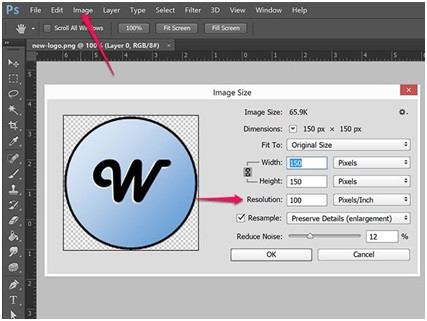
Vaihe 2: Resample Image
Jos haluat pitää samat mitat kuvan sitten klikkaa vaihtoehto ”Resample Image”. Muussa tapauksessa sinulla on mahdollisuus pitää kuvan kokonaispistepikselit. Tässä tapauksessa, sinun täytyy poistaa ruudun uudelleenpartauskuva. Tämä muuttaa automaattisesti korkeuden ja leveyden arvoa.,

Vaihe 3: Lisätä Kuvan Resoluutio
Jos haluat lisätä kuvan resoluutio photoshop tai pikseliä tuumalla teidän kuva. sitten sinun täytyy syöttää korkeus ja leveys kuvan siten, että pikselit kuvan säilyvät. Lopuksi, klikkaa ” OK ” saada kuvia korkean resoluution.
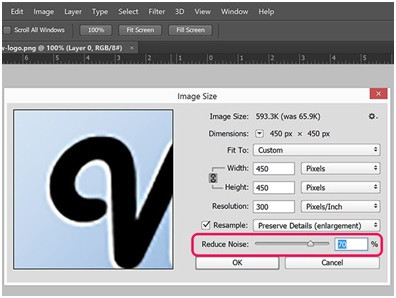
2. Osa., Muita Hyödyllisiä Tapoja Lisätä Päätöslauselman Kuvia ilman Photoshop
Jos et käytä Photoshop tai et ole paljon taitavia tämä ammattimainen kuvankäsittelyohjelma, niin sinulla on seuraavat vaihtoehdot käyttää:
Menetelmä 1. Lisätä Kuvan Resoluutio Käyttäen Fotophire Maximizer
Jos olet etsivät helpoin tapa, miten lisätä päätöslauselman kuvan ilman photoshop sinun kannattaa käyttää Wondershare Fotophire Maximizer. Tämä on kuvankäsittely työkalu, joka on hyödyllinen täysin muuttaa kuvan haluamallasi tavalla., Voit lisätä erilaisia suodattimia, tausta, jyvät ja valokuva kehyksiä, jotka tekevät kuvia vaikuttava. Se myös antaa sinulle suuri ominaisuus parantaa resoluutio kuvia antaa heille houkutteleva näyttää. Fotophire Maximizer on tuote Fotophire, joka auttaa laajentaa valokuvia jopa 1000% vaikuttamatta kuvien laatuun.
- Zoom kuvia 1000% ilman pikselöitymistä ja hämärtää.
- Suurenna kuvia printtiprojekteihin.
- High res-lähikuvia kaikista kuvista.,
- Korjaa vähävaloiset kuvat yhdellä klikkauksella.
5 tärkeimmät Ominaisuudet Fotophire Maximizer
- yli 200 vaikutukset voidaan lisätä kuvia. Voit lisätä personoidun vaikutuksen kuviisi.
- muutaman klikkauksen päästä voit leikata kuvien taustat.
- kaikenlaiset ei-toivotut esineet, kuten vesileimat, päiväysleima tai mikä tahansa muu osa kuvasta voidaan poistaa.
- Fotophire focus feature on siellä luoda keskittyä Elementti kuvissa., Tämä korostaa erityisesti osa kuvia.
- se mahdollistaa kuvien maksimoinnin vaikuttamatta kuvan laatuun.
Jos käytät Wondersharen Fotophirea, voit lisätä kuvien resoluutiota ilman ongelmia. Kuvan laatu pysyy alkuperäisenä, vaikka sitä suurennettaisiin. Noudattamalla alla mainitut vaiheet, voit tietää, miten lisätä päätöslauselman kuvan ilman Photoshop.,
Miten Lisätä Kuvan Resoluutio PC ilman Photoshop
Vaihe 1: Asenna ja Käynnistä Fotophire Maximizer
Lataa ja asenna tämä Fotophire tietokoneeseen ja asenna se. Valitse Fotophire maksimoida joka on läsnä alareunassa kotisivun tämän ohjelmiston.
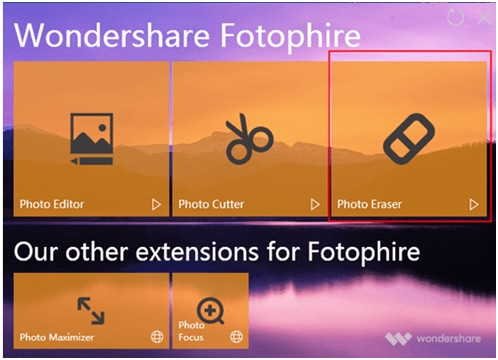
Vaihe 2: Lisää Kuva Tietokoneesta
Tuo kuva, jota haluat suurentaa. Napsauta Avaa-painiketta ja valitse kuva laitteen tietystä sijainnista.,

Vaihe 3: Suurentaa Kuvan
Klikkaa käännetyn kolmion kuvake valitse parametri, jota haluat maksimoida. Liukusäädintä on vedettävä alla kuvan suurentamiseksi.

Vaihe 4: Säädä Parametrit Kuva
Säätää erilaisia parametreja, kuvat mukaan lukien pituus, leveys ja korkeus muokata valokuvan tarkkuus. Kuvan erottelukykyä voi suoraan muuttaa selkeämmäksi.,
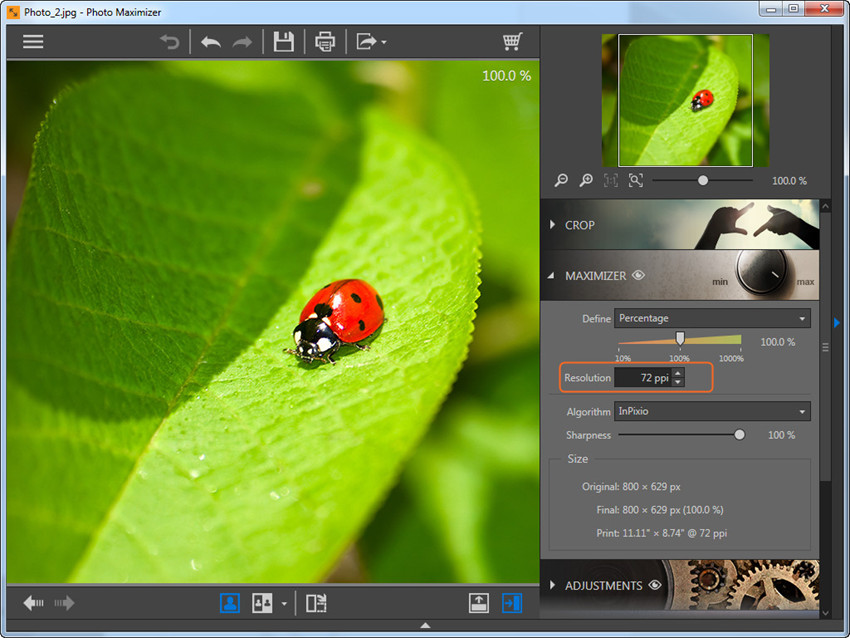
Vaihe 3: Tallenna Muutokset
Tallenna muutokset klikkaamalla ”Tallenna” – painiketta.

Menetelmä 2. Lisätä Päätöslauselman Kuvan ilman Photoshop Mac
Monet ihmiset tietävät, miten lisätä kuvan resoluutio photoshop, mutta kun se tulee mac-he kohtaavat ongelmia. Jos käytät Macia ja haluat lisätä kuvan resoluutio ilman Photoshopia Macissa, voit kokeilla esikatselua. Se on oletuksena sovellus Mac, jota käytetään kuvien ja PDF-tiedostojen katseluun ja muokkaamiseen., Se tarjoaa erilaisia muokkaus työkaluja, kuten rajaus, väri louhinta, muoto louhinta, ja kierto työkaluja. Näiden lisäksi se tarjoaa myös kokoa työkalu säätää resoluutio kuvia. Tämä auttaa käyttäjiä saamaan korkean resoluution kuvia.
miten lisätä kuvan erottelukykyä Macissa ilman Photoshopia
Vaihe 1. Siirry sovellus kansioon Mac ja avaa esikatselu. Kun se avataan, klikkaa ”Tiedosto” vaihtoehto ja valitse ”Avaa”. Etsi nyt kuva, jonka haluat muuttaa kokoa.
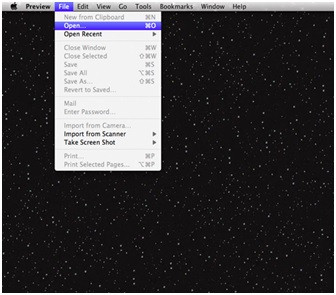
Vaihe 2., Kun kuva avataan, sinun täytyy klikata Työkalut vaihtoehto saatavilla valikkopalkki. Valitse pudotusvalikon vaihtoehdoista Säädä kokoa.
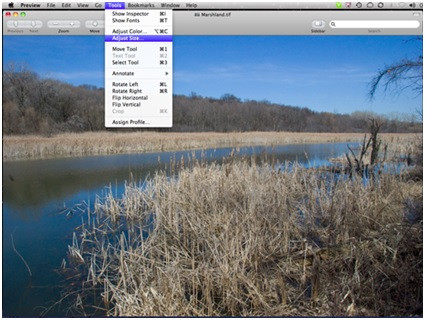
Vaihe 3. Näyttöön ilmestyy ponnahdusikkuna, jolla Kuvan alkuperäinen koko on saatavilla. Kuvan erottelukykyä voi muokata säätämällä ensin resoluutiota.

Vaihe 4. Nyt, voit muuttaa pikselin mitat, jos haluat kuvan olevan halutun kokoinen.
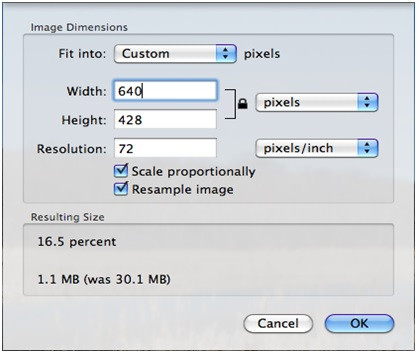
Askel 5., Lopuksi, sinun täytyy klikata takaisin” tiedosto ” vaihtoehto valikkorivillä ja sitten klikkaa ”Tallenna nimellä” painiketta tallentaa muokatut kuvat haluttuun paikkaan uudella nimellä.
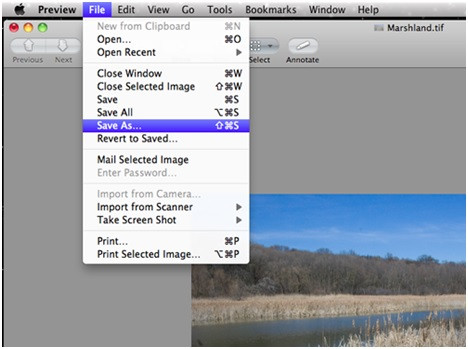
Menetelmä 3. Lisää kuvan erottelukykyä ilman Photoshopia verkossa:
kuvat ovat laajalti käyttäjien käytössä verkkojulkaisuissa. Käyttäjille on todella tärkeää, että he käyttävät korkealaatuisia kuvia verkkojulkaisuun. Sinun on käytettävä korkean resoluution kuvia., Voit siten etsiä online-kuva parantaa työkalu, kuten Fotojet, joka voi auttaa sinua lisätä kuvan tarkkuutta. Se on online-kuvankäsittelysivusto, joka tarjoaa erilaisia kuvankäsittelytyökaluja kuvien muokkaamiseen.
kuinka lisätä kuvan erottelukykyä ilman Photoshopia verkossa
Vaihe 1. Aloita editor of FotoJet ja avaa kuva tietokoneesta tai jokin sosiaalisen median profiili.

Vaihe 2. Valitse Muokkaa-vaihtoehto valikkopalkista ja napsauta sitten Muuta kokoa-painiketta, joka on lueteltu perusosassa., Tai voit suoraan syöttää mitat kuvia, joiden haluat parantaa resoluutio.

Vaihe 3. Jos haluat muuttaa kuvan resoluutiota prosentteina, tarkista laatikko ja syötä prosenttiosuus.

Vaihe 4. Nyt, klikkaa hakea saada kuvan haluttuun resoluutioon.

Menetelmä 4., Lisätä Päätöslauselman Kuvan ilman Photoshop Mobile
Eri tyyppi kuvankäsittelyyn mobiilisovellukset ovat myös on, jotka ovat hyödyllisiä nopeasti parantaa valokuvien laatua apua joidenkin erikoistunut kuvankäsittelyyn mobiilisovellukset. Jos etsit tapoja, miten lisätä päätöslauselman kuvan ilman Photoshop, sitten lataamalla Photo Resizer mobiili sovellus editointi kuvia on paras ratkaisu. Tämän sovelluksen avulla käyttäjät voivat muuttaa kuvien kokoa valitsemasi mukaan. Sen avulla voit säilyttää kuvan koon kannalta pikseleitä, senttimetriä, millimetriä ja tuumaa.,
miten lisätä kuvan erottelukykyä ilman Photoshopia mobiililaitteella
Vaihe 1. Avaa sovellus ja tuo puhelimeen tallennetut kuvat tai saat sen ottamalla kuvan heti.

Vaihe 2. Mainitse kuvan haluttu ulostulokoko.

Vaihe 3. Avulla lukuisia eleitä, voit rajata kuvan saada oikean koon kuvan.

Vaihe 4. Napauta lopuksi vaihtoehtoa Tallenna, Tulosta, Lähetä tai Jaa kuva.,

Osa 3.,e Maximizer
Kyllä
Kyllä
Nopea
Lyhyt
Kyllä
Korkea
Photo Editointi Verkkosivuilla
Ei
Kyllä
Hidas
Pitkä
Harvat sivustot ovat käyttäjäystävällisiä
Keskimääräinen
Kuva Enlarger App
Kyllä
Kyllä
Hidas
Pitkä
Kyllä
Hyvä Mobiili Viestit Vain
Johtopäätös:
Nyt olet tarkistanut ulos eri tapoja, joilla voit helposti muuttaa valokuvia ja säätää niiden päätöslauselmia., Sinun täytyy tietää, miten lisätä päätöslauselman kuva photoshop, mutta edellä mainitut menetelmät, Fotophire Maximizer on erittäin hyödyllinen työkalu parantaa päätöslauselman valokuvia. Se tarjoaa intuitiivinen käyttöliittymä, joka auttaa maksimoimaan kuvia mukaan halu. Tämä on ilmainen kuvankäsittely työkalu, jota käytetään työpöydän ja mobiililaitteiden eri käyttöjärjestelmä.

